关于蓝屏死机你需要知道的一切
已发表: 2023-02-15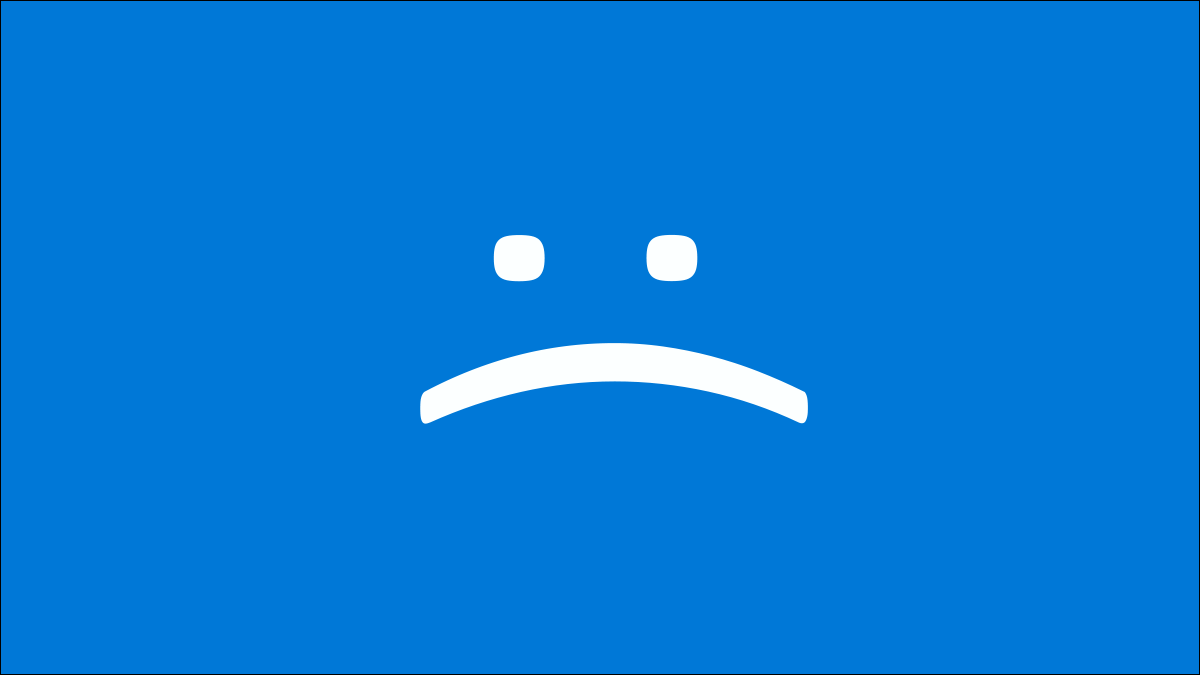
死机蓝屏(或 BSOD)始终是一个不受欢迎的景象。 当 Microsoft Windows 遇到无法恢复的严重错误时,会出现 BSOD。 以下是一些常见原因,以及如何开始对 BSOD 进行故障排除。
BSOD 是什么意思?
什么导致蓝屏死机
指定出现 BSOD 时 Windows 是否重新启动
查看 BSOD 和 Windows 停止代码信息
BSODS 故障排除
BSOD 是什么意思?
BSOD 是蓝屏死机的简称。 “蓝屏死机”一词本身是一个幽默的参考,蓝色错误屏幕是您的计算机遇到严重 - 甚至致命- 错误的明显标志。
自 90 年代以来,蓝屏死机一直是 Windows 体验的基本组成部分,每个运行 Windows PC 的人都曾或多次遇到过蓝屏死机。
不过,蓝屏死机并不是 Windows 唯一的彩色死机屏幕。 在 Windows 10 和 Windows 11 上,Windows 的 Insider Preview 版本有一个“绿屏死机”。
什么导致蓝屏死机
蓝屏通常是由计算机硬件问题或硬件驱动软件问题引起的。 有时,它们可能是由 Windows 内核中运行的低级软件问题或严重的驱动程序错误引起的。 常规应用程序通常不会导致蓝屏。 如果一个应用程序崩溃了,它会在不带走操作系统的情况下崩溃。
当 Windows 遇到“STOP 错误”时会出现蓝屏。 此严重故障导致 Windows 崩溃并停止工作。 此时 Windows 唯一能做的就是重新启动 PC。 这可能会导致数据丢失,因为程序没有机会保存其打开的数据。
当出现蓝屏时,Windows 会自动创建一个包含有关崩溃信息的“小型转储”文件,并将其保存到您的磁盘中。 您可以查看有关这些小型转储的信息,以帮助确定蓝屏的原因。
蓝屏看起来也有些不同,具体取决于您运行的 Windows 版本。 在 Windows 10 和 Windows 11 中,蓝屏非常简单。 你会看到一个皱眉的表情符号和消息“你的电脑遇到了问题,需要重新启动。 我们只是收集一些错误信息,然后我们会为您重新启动。”
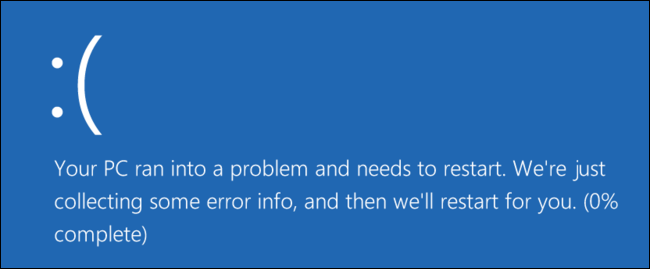
在 Windows 7 及之前的版本中,蓝屏看起来更像是一个终端屏幕,显示着各种信息。 蓝屏以“检测到问题并关闭 Windows 以防止损坏您的计算机”开头。
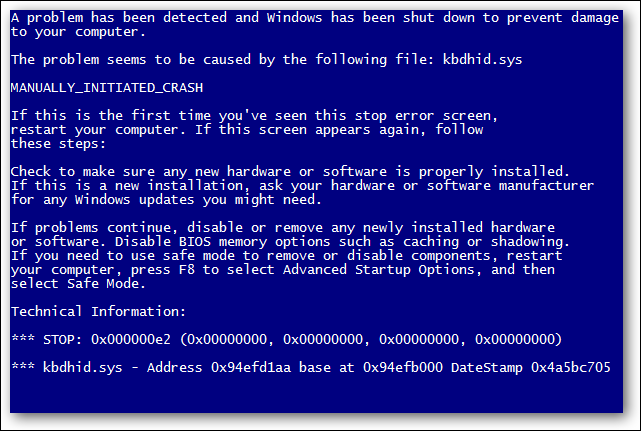
不过,这实际上并不像听起来那么重要。 即使在以前版本的 Windows 中,蓝屏也往往会过得很快,以至于无论如何都很难阅读该信息。 还有更简单的方法来获取故障排除所需的所有详细信息。
指定出现 BSOD 时 Windows 是否重新启动
默认情况下,Windows 会在遇到蓝屏死机时自动重启计算机。
相关:通过防止自动重启帮助解决蓝屏死机问题
如果您希望有更多时间查看蓝屏详细信息(或者只是确保正在发生的是蓝屏),您可以从 Windows 控制面板禁用 BSOD 上的自动重启。 在 Windows 10 和 Windows 11 上,您还可以使用“设置”应用。 按 Windows+i 打开“设置”应用,然后导航至“系统”>“关于”>“高级系统设置”。
确保您位于“高级”选项卡上,然后单击“设置”。 在“启动和故障恢复”窗口中取消勾选“自动重启”,然后单击“确定”。
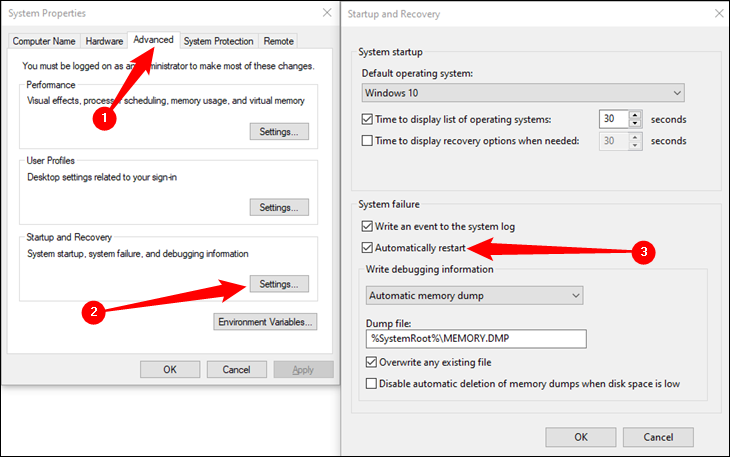
查看 BSOD 和 Windows 停止代码信息
相关:什么是 Windows 事件查看器,我如何使用它?

NirSoft 的免费 BlueScreenView 应用程序提供了一种简单的方法来查看您可能错过的蓝屏信息。 它的工作原理是显示在 BSOD 期间创建的那些小型转储文件中包含的信息。
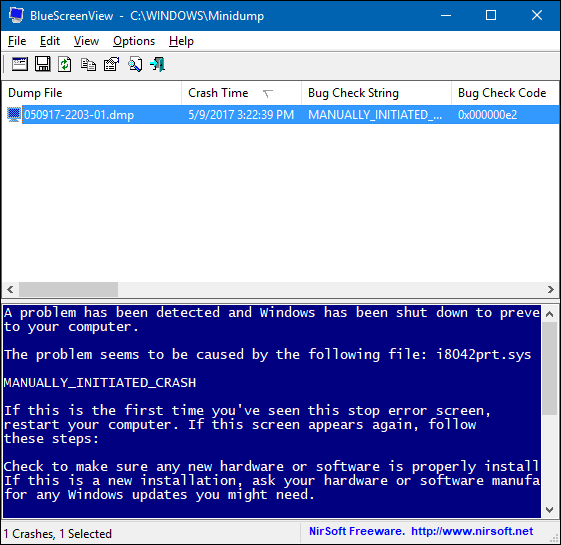
相关:什么是 Windows 事件查看器,我如何使用它?
此信息也可在 Windows 事件查看器中找到,其中蓝屏消息分散在应用程序崩溃和其他系统日志消息中。
BSODS 故障排除
在 Windows 中,您可以使用操作中心解决蓝屏信息问题。 在 Windows 10 和 Windows 11 中,转到控制面板 > 安全和维护。 在 Windows 7 中,转到控制面板 > 系统和安全。
在“维护”部分,您将能够检查现有问题的解决方案。
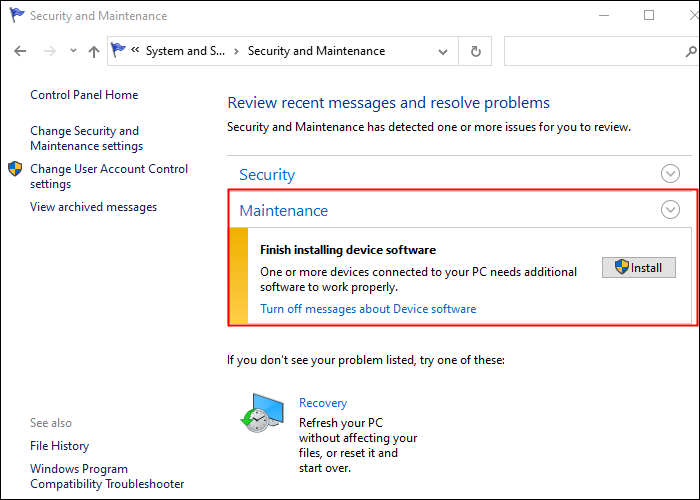
当您的 PC 在 BSOD 后重新启动时,Windows 10 和 Windows 11 实际上会自动执行此故障排除步骤。 但是,访问操作中心以查看是否有更多详细信息或其他故障排除步骤可能仍然值得。
如果 Windows 无法自行解决问题,解决问题的最佳方法是在 Web 上搜索解决方案。 扫描蓝屏或小型转储文件以查找特定错误。
您可能会看到类似于“0x00000024”的“停止错误”编号。 或者,您可能会看到类似“Driver_IRQL_not_less_or_equal”、“MEMORY_MANAGEMENT”或“DPC_WATCHDOG_VIOLATION”的错误。 无论哪种方式,快速搜索确切的错误都可能会产生良好的结果。 事实上,Windows 10 和 Windows 11 通常会建议您在蓝屏上执行错误搜索。
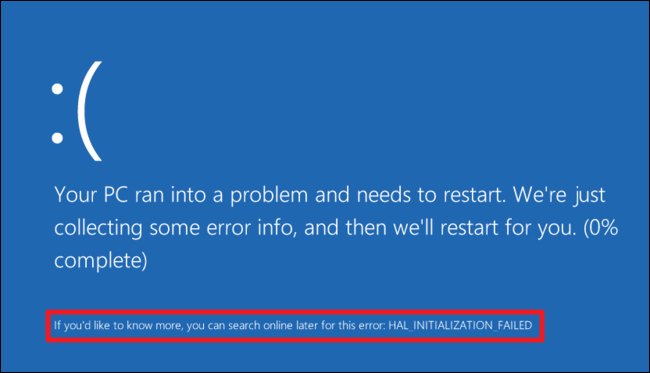
如果您找不到解决问题的好建议,请不要担心。 BSOD 可能有多种根本原因。 我们确实有一些额外的提示可以帮助您处理许多蓝屏:
- 使用系统还原:如果您的系统最近开始蓝屏,请使用系统还原将其系统软件回滚到以前的状态。 如果这有效,您就会知道这可能是软件问题。
- 扫描恶意软件:深入 Windows 并在低级别挂钩到 Windows 内核的恶意软件可能会导致系统不稳定。 扫描您的计算机以查找恶意软件,以确保有缺陷的恶意软件不会导致计算机崩溃。
- 安装更新的驱动程序:安装不正确或有问题的驱动程序可能会导致崩溃。 从计算机制造商的网站下载适用于您计算机硬件的最新驱动程序并安装它们——这可能会修复由驱动程序问题引起的蓝屏死机。
- 启动进入安全模式:如果您的计算机每次开机时都出现蓝屏,请尝试启动进入安全模式。 在安全模式下,Windows 仅加载必要的驱动程序。 如果您安装的驱动程序导致 Windows 蓝屏,则不应在安全模式下执行此操作。 您可以从安全模式着手解决问题。
- 检查硬件问题:蓝屏可能是由计算机中的硬件故障引起的。 尝试测试计算机的内存是否有错误并检查其温度以确保它没有过热。 如果失败,您可能需要测试其他硬件组件——或聘请专业人士为您做这件事。
- 重新安装 Windows :重置 Windows 或执行全新安装是核心选项。 它将吹走您现有的系统软件,用全新的 Windows 系统取而代之。 如果在此之后您的计算机继续出现蓝屏,则您可能遇到了硬件问题。
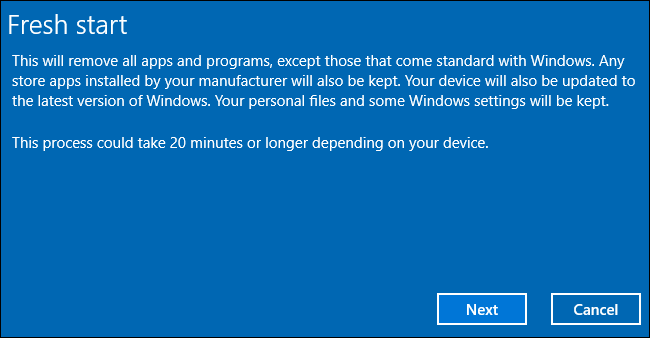
正常工作状态下的计算机根本不应该出现蓝屏,但没有软件或硬件是完美的。 即使是正常运行的计算机也可能在极少数情况下无明显原因出现蓝屏——可能是由于罕见的驱动程序错误或硬件问题。 如果您的计算机经常出现蓝屏,则说明您有问题。 如果您每两年遇到一次蓝屏,请不要担心。
